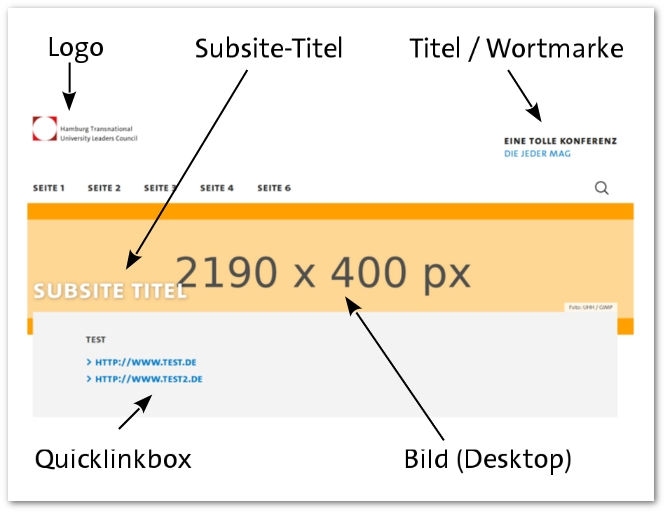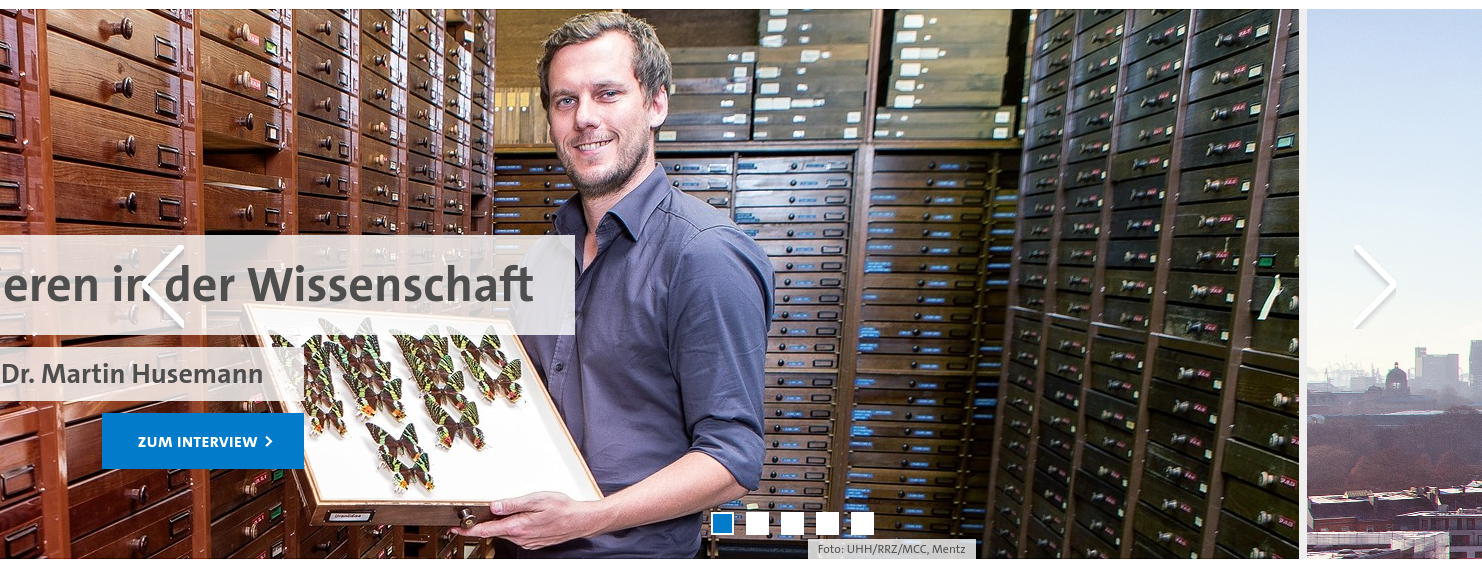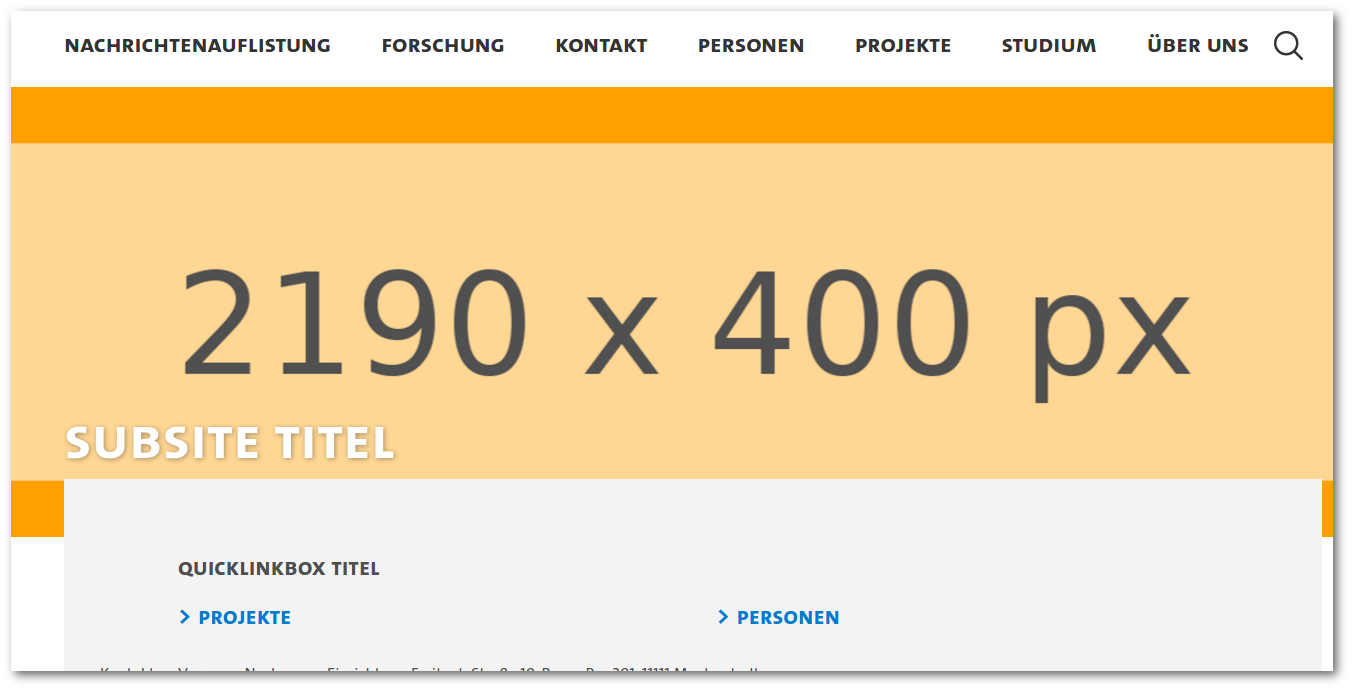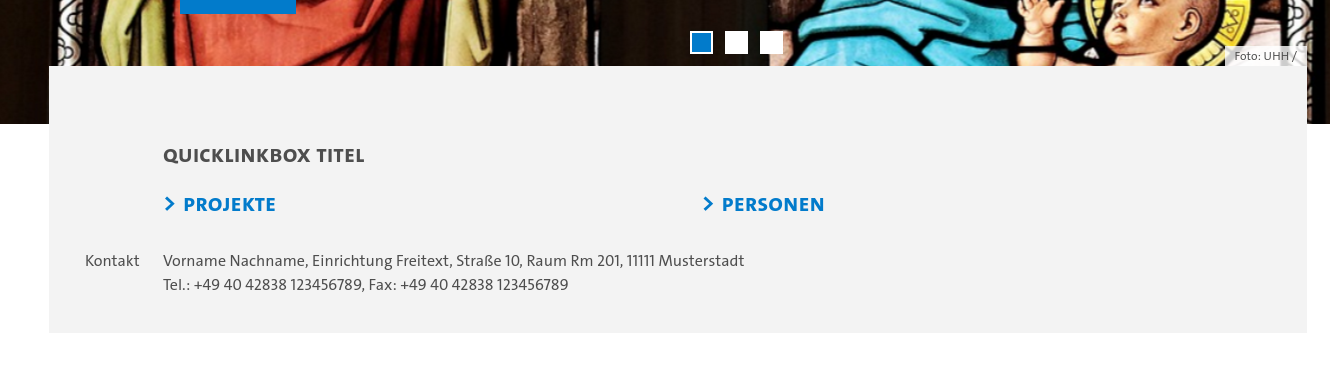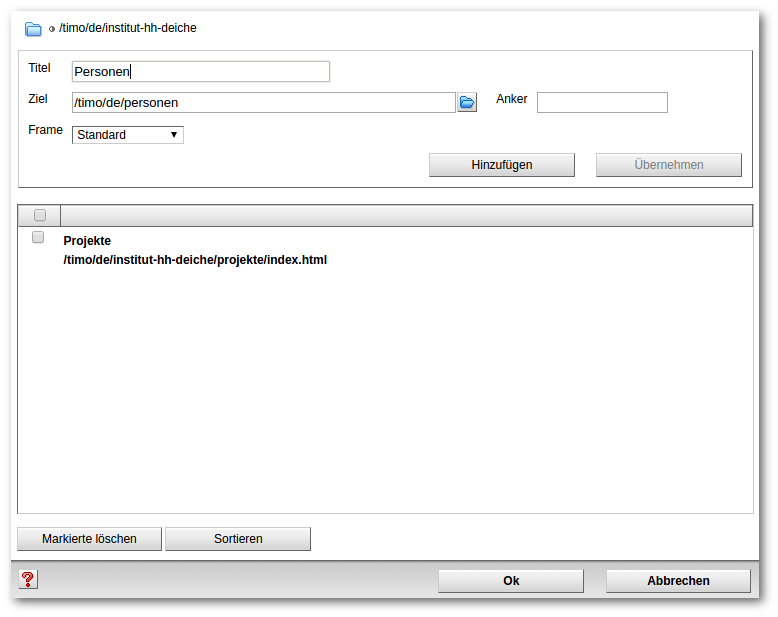| Inhalt |
| Titel: |
Dies ist der Titel Ihrer Seite. Sie können für den Breadcrumb noch einen Kurztitel vergeben. |
| Kurztitel |
Falls der Titel sehr lang ist können Sie hier einen Kurztitel definieren. |
| Seitenlogo |
Verlinken Sie hier ein Seitenlogo, welches links oben ausgespielt wird. |
| 1. Teil der Wormarke (schwarz) |
Wird im Kopfbereich der Seite rechts oben ausgespielt. Nähere Informationen zu den Richtlinien der Wortmarken finden Sie im KUS-Portal. Außerdem finden Sie hier eine Liste der verwendeten Wortmarken. |
| 2. Teil der Wortmarke (blau) |
Wird unter der ersten Wortmarke ausgespielt. |
| Auswahl für Personalfilter |
| Einrichtungen: |
Tragen Sie hier Ihre Einrichtungen ein, die Sie den MitarbeiterInnen dann zuweisen können. Pro Zeile nur ein Wert. Der Backslash \ dient intern zur Trennung der Einrichtungsbezeichnungen. Also nicht innerhalb einer Bezeichnung verwendbar! Nur Chefredakteure! |
| Liste der Funktionen: |
In diesem Feld stehen die vordefinierten Funktionen. Chefredakteure können dies je nach Bedarf anpassen. Die Werte können dann pro MitarbeiterIn ausgewählt werden |
| Zuständigkeiten: |
Tragen Sie hier Zuständigkeiten ein, die Sie den MitarbeiterInnen dann zuweisen können. Pro Zeile nur ein Wert. Nur Chefredakteure! |
| Quicklinks Box |
| Quicklinkbox Titel: |
Hiermit können Sie den Titel oberhalb der Quicklinks beeinflussen. |
| Quicklinks: |
Nutzen Sie hier den Link-Dialog, um auf externe und interne Seiten zu verlinken. |
| Zweispaltig: |
yes: Die Quicklinks werden in einem zweispaltigen Layout nebeneinander ausgespielt. |
| Name: |
Geben Sie hier Vornamen, Nachnamen, Titel, usw. für eine Kontaktadresse unterhalb der Quicklinkbox an. |
| Raum: |
Geben Sie hier den Raum für eine Kontaktadresse unterhalb der Quicklinkbox an. |
| Straße und Hausnummer: |
Geben Sie hier Straße und Hausnummer für die Kontaktadresse unterhalb der Quicklinkbox an. |
| PLZ & Stadt: |
Geben Sie hier Postleitzahl und Stadt für die Kontaktadresse unterhalb der Quicklinkbox an. |
| Einrichtung (Freitext): |
Geben Sie eine Einrichtung für die Kontaktadresse unterhalb der Quicklinkbox an. |
| Empfäger-E-Mail-Adresse: |
Geben Sie eine E-Mail-Adresse für die Kontaktadresse unterhalb der Quicklinkbox an. |
| Telefon: |
Geben Sie eine Einrichtung für die Kontaktadresse unterhalb der Quicklinkbox an. Sie muss das Format +49 40 42838-0 haben. |
| Fax-Nummer: |
Geben Sie hier eine Fax-Nummer für die Kontaktadresse unterhalb der Quicklinkbox an. Sie muss das Format +49 40 42838-0 haben. |
| Vollbreites Bild auf Startseite |
| Bild gross darstellen? |
Wählen Sie hier "yes", damit das vollbreite Bild auf der Seitenvorlage (Startseite) größer skaliert wird. Wenn Sie "no" auswählen, wird es nicht skaliert, sodass nicht die Gefahr besteht, dass Bildbereiche abgeschnitten werden. |
| Vollbreites Bild auf Inhaltsseite |
| Subsite-Titel: |
Vergeben Sie hier einen Titel, der nicht auf der Startseite, aber auf den darunterliegenden Subsites ausgespielt wird (außer diese haben einen eigenen Titel definiert). |
| Bild Desktop (2190x400px): (Pflichtfeld) |
Benutzen Sie den Bild-Dialog, um im FIONA-Dateibaum ein Bild für die Desktopansicht auszuwählen. Dieses muss eine Auflösung von 2190x400 px haben. Informationen zum Hochladen von Bildern in Fiona finden Sie hier. |
| Bild Tablet (1200x300px): (Pflichtfeld) |
Benutzen Sie den Bild-Dialog, um im FIONA-Dateibaum ein Bild für die Tabletansicht auszuwählen. Dieses muss eine Auflösung von 1200x300 px haben. Informationen zum Hochladen von Bildern in Fiona finden Sie hier. |
| Bild Mobil (640x200px): (Pflichtfeld) |
Benutzen Sie den Bild-Dialog, um im FIONA-Dateibaum ein Bild für die Mobilansicht auszuwählen. Dieses muss eine Auflösung von 640x200px haben. Informationen zum Hochladen von Bildern in Fiona finden Sie hier. |
| Zugriffsbeschränkungen |
| Zugriff auf Gruppe beschränken |
Siehe Doku zu den Zugriffsbeschränkungen. Hier können Sie Gruppen eintragen. Funktioniert nur mit "Zugriff auf angemeldete Nutzer beschränken" (yes): |
| Zugriff auf Netzwerk beschränken |
Siehe Doku zu den Zugriffsbeschränkungen. Hier können Sie IP-Adressbereiche definieren. |
| Zugriff mit Passwort beschränken |
Siehe Doku zu den Zugriffsbeschränkungen. Hier können Sie ein Passwort vergeben. |
| Zugriff auf UHH Netz beschränken |
Siehe Doku zu den Zugriffsbeschränkungen. Mit "yes" wird der Zugriff auf die IP-Adressbereiche der Uni beschränkt. |
| Zugriff auf angemeldete Nutzer beschränken |
Siehe Doku zu den Zugriffsbeschränkungen. Mit "yes" wird der Zugriff auf die eingetragenen Gruppen beschränkt. |